如果你在安装 Photoshop 插件时出现了提示无法正常加载扩展,因为它未经正确签署的错误提示,从而导致该 Photoshop 插件无法正常使用。
出现该问题的原因多是由于我们使用的是第三方修改的非官方插件导致的,所以在安装或运行扩展插件时为了安全起见,Photoshop 需要对有签名的插件才可以正常使用。默认修改后的文件会因为签名问题导致阻止运行,所以我们只需要开启 Photoshop 扩展插件中的调试模式即可
Windows 版解决方案
按 Win+R 打开运行窗口,输入 Regedit 打开注册表编辑器。
找到以下注册表键值:HKEY_CURRENT_USERSoftwareAdobeCSXS.9,把 PlayerDebugMode 键值更改为 1 即可。
提示:由于 Photoshop 版本不同,CSXS.9 可能会是 6、7、8、9、10,而且我自己当前的注册表中是没有 PlayerDebugMode 键值的,您可以自己手动新建个 PlayerDebugMode 键值即可。
或者您也可以直接把以下文本复制到新建文本内容,另存为 Adobe.reg 注册表并双击导入注册表即可。
Mac 版解决方案
Mac 版需要选择系统顶部上的菜单 – 前往 – 实用工具 – 终端,输入命令行 defaults write com.adobe.CSXS.9 PlayerDebugMode 1 开启即可。
以上就是解决 Adobe Photoshop 加载第三方扩展插件提示无法加载扩展,因为它未经正确签署错误提示解决方案,希望能帮助到您。
1、本网站名称:念昕桐科技
2、本站永久网址:https://www.nianxinxz.com
3、本站所有资源均可免费下载。
4、所有软件版权归原公司所有,仅供学习与研究使用,不得用于任何商业用途,下载试用后请24小时内删除,因下载本站资源造成的损失,全部由使用者本人承担!
5、本站一律禁止以任何方式发布或转载任何违法的相关信息,访客发现请向站长举报
6、本站资源均来自互联网,如本站存在侵犯您的版权的相关内容,请发邮件到nx@mail.nianxinxz.com并出示版权证明,我们将及时做出处理。
7、本站资源如发现失效,请联系我们,我们会第一时间更新。